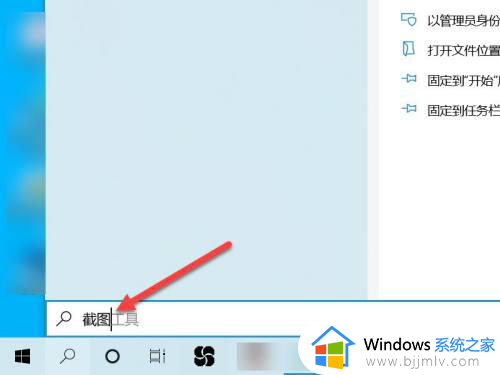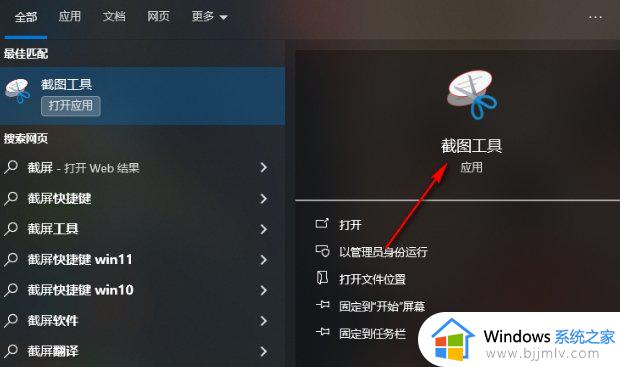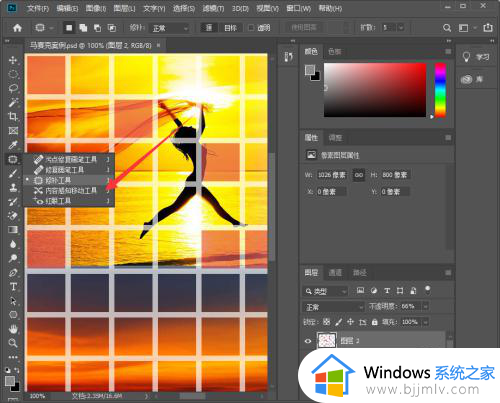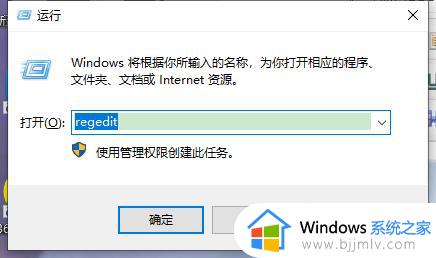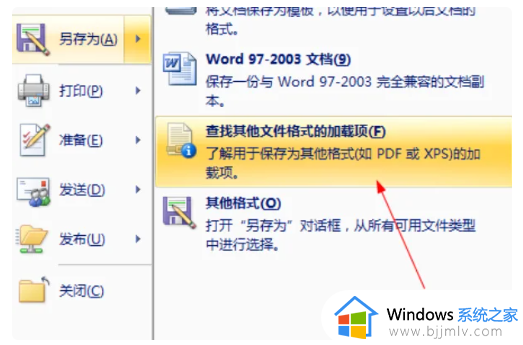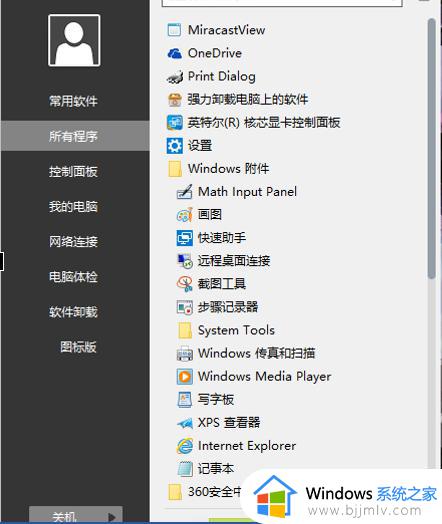截图工具另存为没有反应怎么办 截图工具保存没反应如何解决
在电脑中,通常都是自带有截图工具的,方便我们进行截图,我们在截图之后,都会喜欢将图片另存为到某个位置中,可是有用户却碰到了截图工具另存为没有反应的情况,该怎么办呢,今天就由小编给大家介绍一下截图工具保存没反应的详细解决方法。
具体方法如下:
1. 更正存图路径差错
截图工具默认保存路径为系统库下面的“图片”文件夹,如果修改了该文件夹所在位置,则可能会造成无法另存图片的情况。
若是这种原因引起的,只需运行Regedit命令启动注册表编辑器。定位到“HKEY_CURRENT-USER\Software\Microsoft\Windows\CurrentVersion\Explorer\User Shell Folders”,双击“My Pictures”,在“数值数据”中输入“%USERPROFILE%\Pictures”,将图片保存路径更改为自己当前所用的图片库对应的真实位置路径即可(图1)。
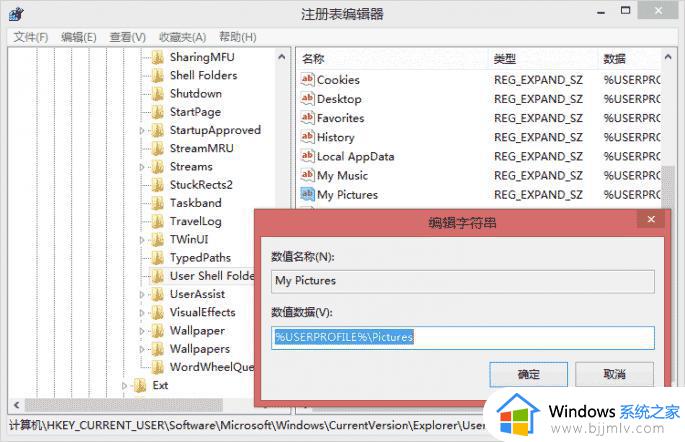
也可以不用更改注册表信息,转而通过修改“图片”库属性来恢复图片保存路径,让截图工具路径保存恢复正常。使用Win+E组合键启动资源管理器,在左侧栏导航窗格中定位到“库→图片”。右键单击“图片”并选择“属性”命令,弹出“图片 属性”对话框,在其中点击“还原为默认值”,并依次点击“应用”、“确定”,即可恢复抓图保存默认路径(图2)。
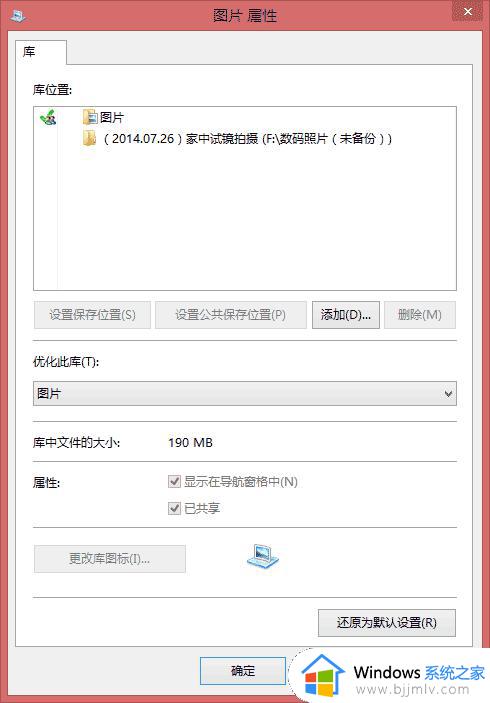
2. 排除第三方软件冲突
如果上面的方法不能解决,则有可能是与第三方软件冲突所致。这时,可采用最小化系统运行的办法来排除解决。
通过Win+R运行MSCONFIG,切换到“服务”选项卡。选择“隐藏所有Microsoft系统服务”,然后逐一禁用所有外来服务,禁用所有启动项,看问题是否得到解决(图3)。
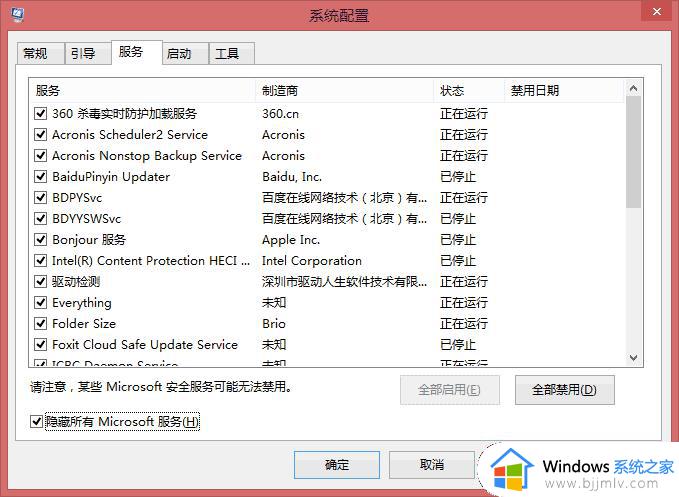
3. 修复系统文件来恢复
如果前面的方法均不能解决,则可能是系统文件损坏所致。可用修复系统文件的办法来解决。
以命令管理员方式进入命令提示符窗口,然后运行SFC /SCANNOW命令进行系统修复。该命令会自动修复遭到损坏的系统文件,让产生错误的系统功能恢复正常(图4)。
上述给大家讲解的就是截图工具另存为没有反应的详细解决方法,有遇到一样情况的用户们可以按照上面的方法来进行解决吧。